
Ħafna jħobbu l-Ubar għall-konvenjenza ta 'tiftix għal films u mużika, imma mhux inqas grupp kbir ta' utenti Din l-applikazzjoni tista 'tirrita, installazzjoni aggressiva u intervent fix-xogħol ta' browsers kultant jaġixxu fuq in-nervituri. Illum irridu ngħidu dwar kif teħles minn Yabara fuq il-Windows 7.
Neħħi Ubar.
L-assistent taħt konsiderazzjoni huwa installat fuq il-kompjuter flimkien mal-browser il-ġdid u ż-żidiet eżistenti, iżda dawn il-komponenti kollha jistgħu jitneħħew b'ħin wieħed, speċjalment jekk tuża soluzzjoni ta 'parti terza. Iżda jekk ma jkunx hemm possibbiltà li jintużaw uninstallasti mill-iżviluppaturi ta 'partijiet terzi, tista' tagħmel ma 'għodod tas-sistema.Metodu 1: Revo Uninstaller
Revo Uninstaller huwa l-uninstaller tal-utilità l-aktar famuż, magħha u ibda ħarsa ġenerali tal-metodi ta 'tneħħija tal-Yabara.
- Iftaħ l-applikazzjoni, imbagħad uża l-lista tas-softwer fil-parti ċentrali tat-tieqa ta 'Revo Uninstaller - Hemm ikollok bżonn issib pożizzjoni li tikkorrispondi għal Ubar, tenfasizzaha u kklikkja fuq l-element "Ħassar".
- Għodda standard għat-tneħħija ta 'Yubara se tibda x-xogħol tagħha. Uża l-għażla tat-tneħħija Ubar u stenna sakemm il-uninstaller ilaħħaq mal-kompitu tagħha.
- Sussegwentement, revo uninstaller se jidħlu fis-negozju mill-ġdid - se joffri li jinstab data residwa tal-programm. L-għażla default, "tas-soltu", huwa biżżejjed: Kun żgur li huwa li huwa preċiżament u agħfas il-buttuna "Li jmiss".
- L-ewwel daħliet jinstabu fir-reġistru - agħżel il-bżonn, u aħjar "Agħżel Kulħadd" u kklikkja "Ħassar".
- Sussegwentement jiġi l-kju tal-fajl - l-azzjonijiet huma l-istess bħal fiċ-ċwievet tar-reġistru, issa biss, wara t-tħassir, ikklikkja "Finish".
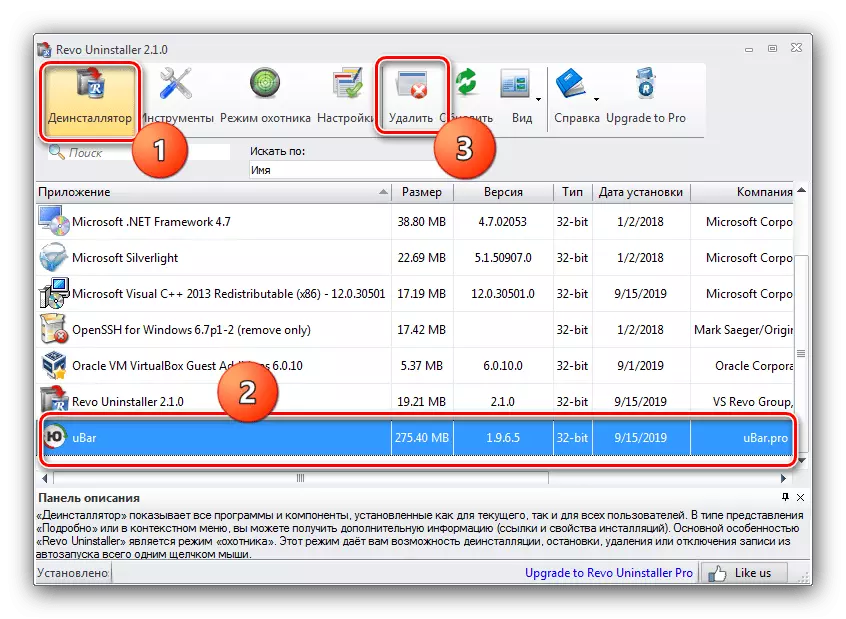
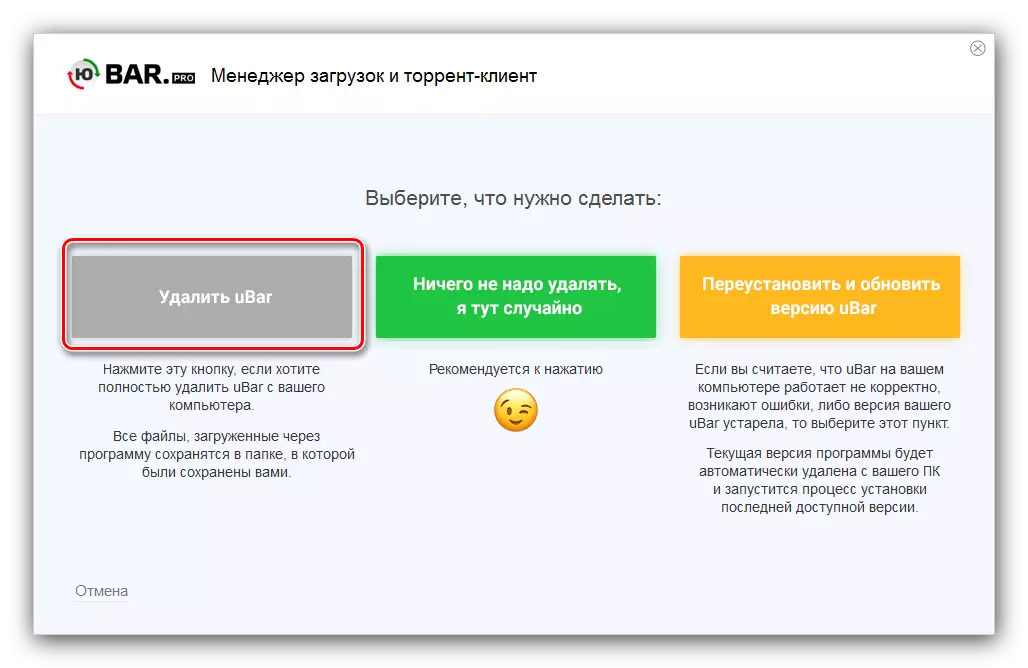
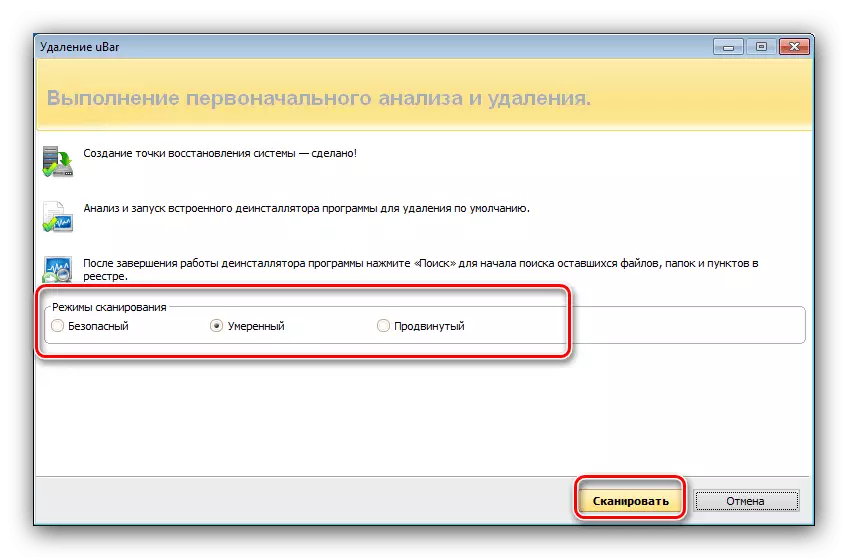
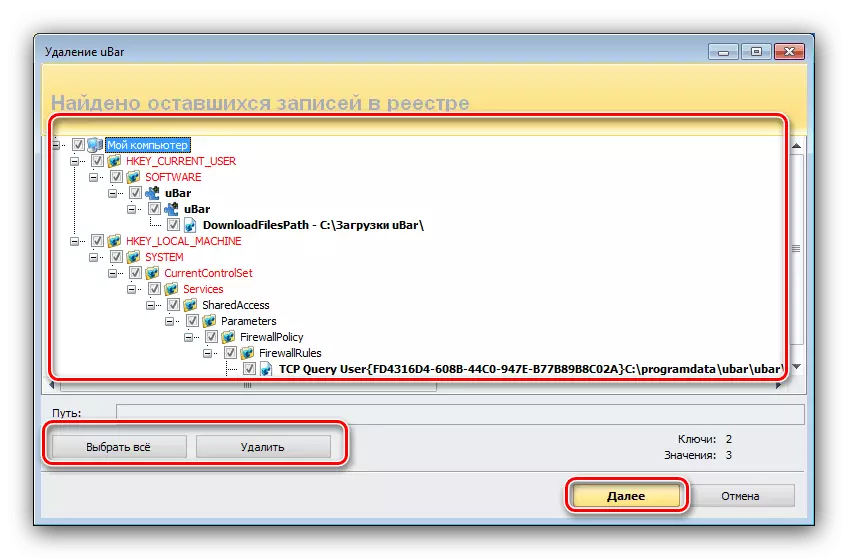

Fuq dan ix-xogħol ma 'Revo Uninstaller huwa lest. Biex tiżgura r-riżultat, tista 'terġa' tibda l-kompjuter u tivverifika jekk il-Yubar jitneħħa kompletament.
Metodu 2: Avvanzata uninstaller Pro
Jekk il-uninstaller revo ma suit xi ħaġa, inti tista 'tuża l-programm Avvanzata Uninstaller Pro - għodda komprensiva, ukoll kapaċi tneħħi kompletament programmi mhux meħtieġa.
- L-għodda li għandna bżonn hija fl-għodda uninstall, li tinsab ġewwa l-menu "ġenerali".
- Lista tas-softwer installat se tiftaħ - issib Ubar hemmhekk, iċċekkja l-kaxxa tal-kontroll oppostaha, imbagħad ikklikkja fuq il-buttuna "Uninstall" fuq il-lemin tat-tieqa.

Ikkonferma t-tħassir, kif ukoll kun żgur li tiċċekkja l-oġġett "Uża l-iskaner li jifdal".
- Uninstaller standard Jubara se tiftaħ, segwi l-istruzzjonijiet tiegħu.
- Wara tħassir il-fajls ewlenin, it-tfittxija se tibda. Fl-aħħar tal-proċedura, inti ser jidhru lista ta 'rekords fir-reġistru u "denb" fajls - Agħżel il-mixtieqa u ikklikkja "Li jmiss".
- Fl-aħħar tal-proċedura, l-applikazzjoni se turi rapport żgħir dwar l-azzjonijiet imwettqa. Biex tlesti x-xogħol, ikklikkja "Magħmul".
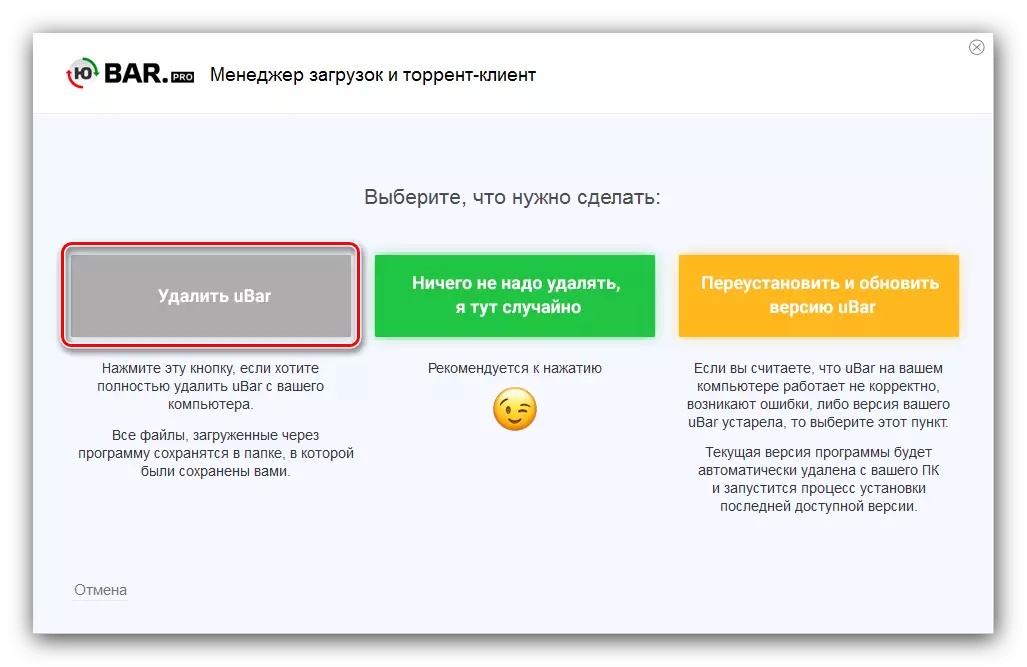
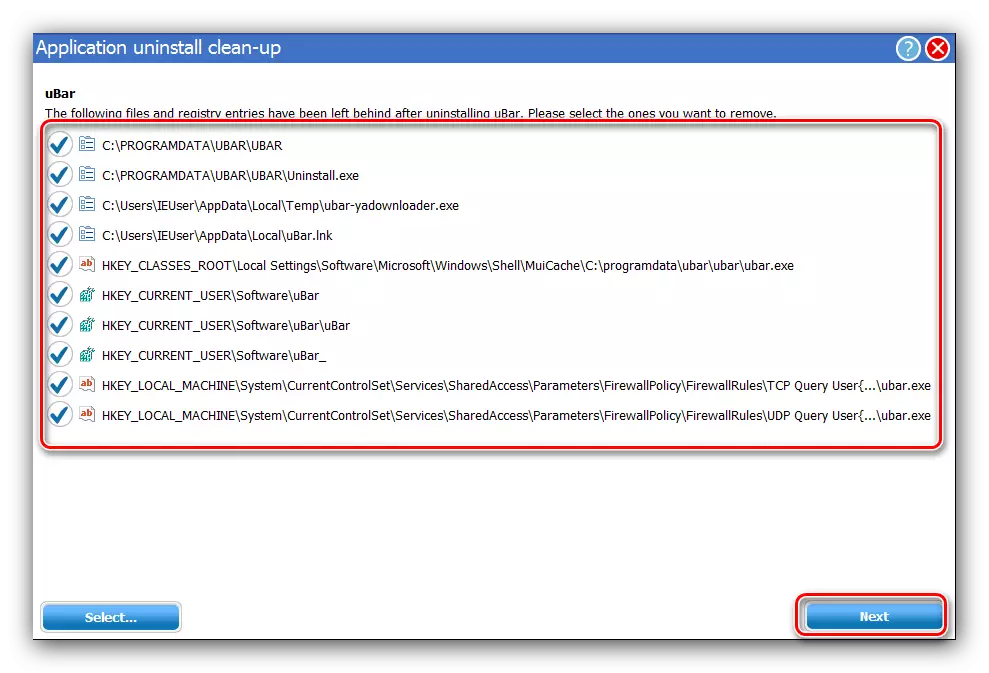
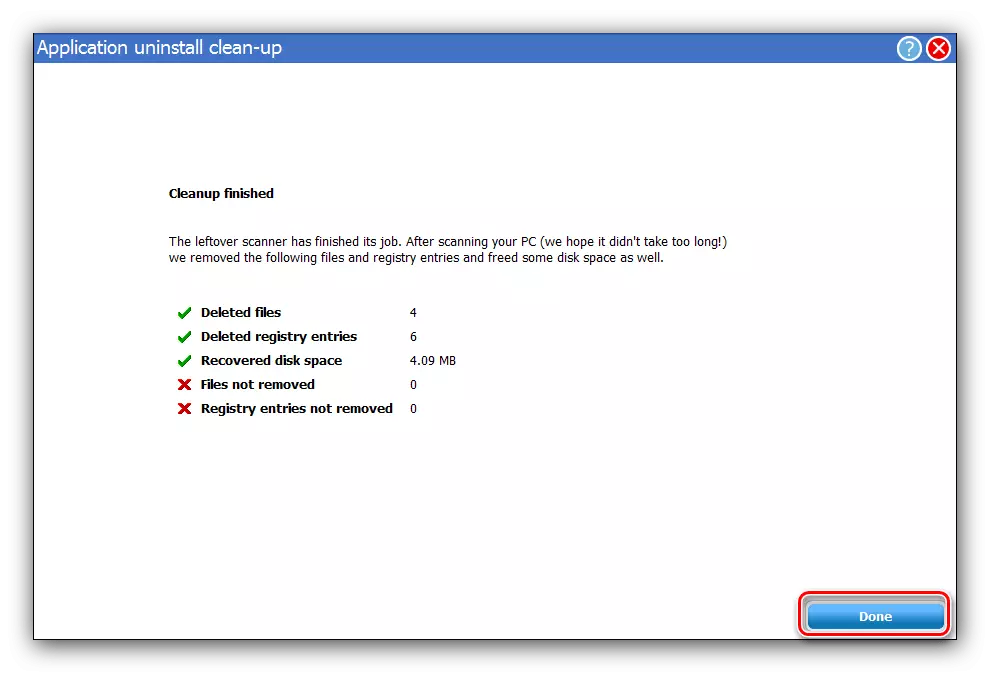
Għalhekk tista 'malajr u affidabbli teħles minn Ubar u t-traċċi tagħha.
Metodu 3: CCleaner
Ccleaner, li huwa kompjuter-kompjuters biex jitnaddfu l-kompjuter, għandha fl-armament tagħha u uninstaller, li se jlaħħaq mat-tneħħija ta 'Yubara.
- Iftaħ "Ħassar Programmi", li tinsab fil- "Għodda" oġġett.
- Sussegwentement, sib il-pożizzjoni Ubar, wara li tibda l-proċedura uninstall billi tagħfas il-buttuna korrispondenti.
- Il-mezzi ta 'uninstalling, diġà familjari magħna permezz ta' metodi preċedenti. Ikklikkja fuq il-buttuna "Start Ħassar" u segwi l-manwal tal-utilità.
- Wara tħassir il-Yubar, ma tagħlaqx is-sekwestru, u mur l-oġġett "tindif standard", li fih tuża l-buttuna "Analiżi".
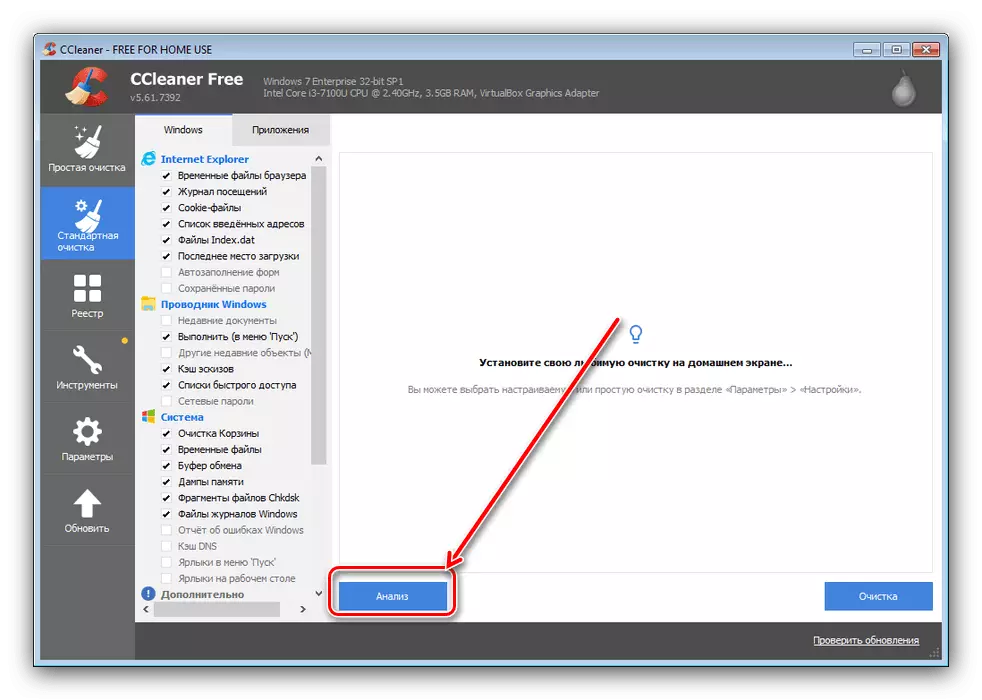
Wara li jiskopru fajls taż-żibel, ikklikkja "Tindif" u stenna l-ħassar sħiħ tar-rekords misjuba.
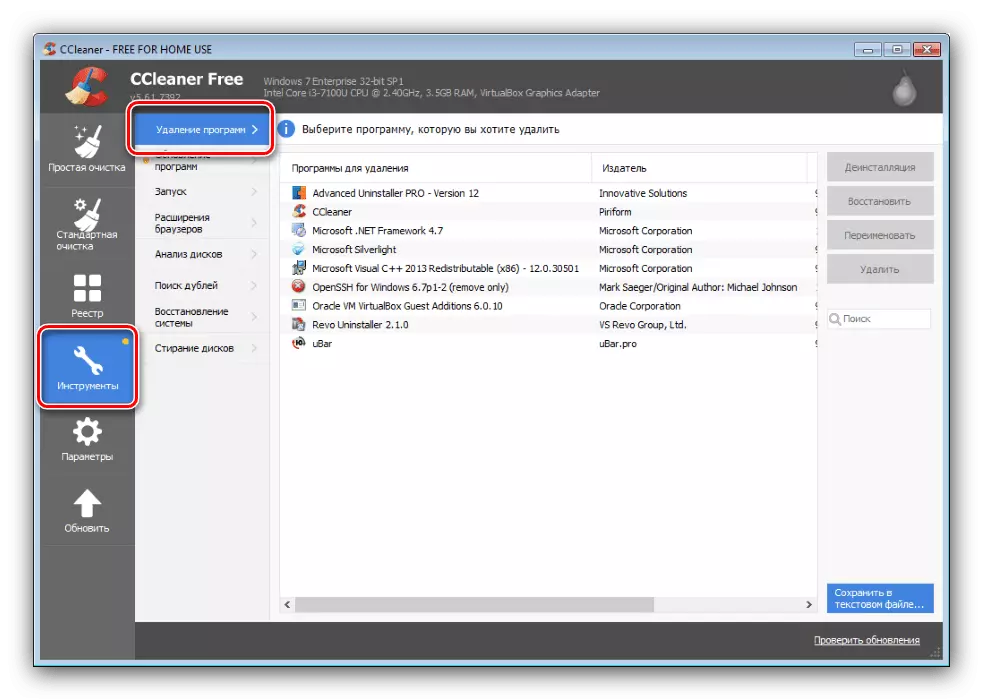
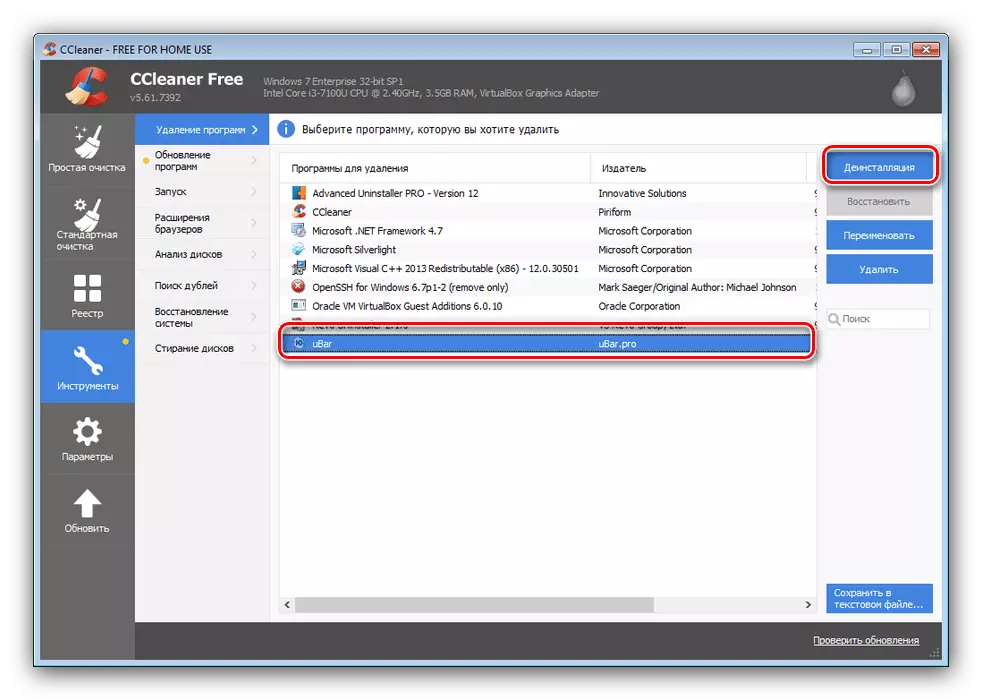
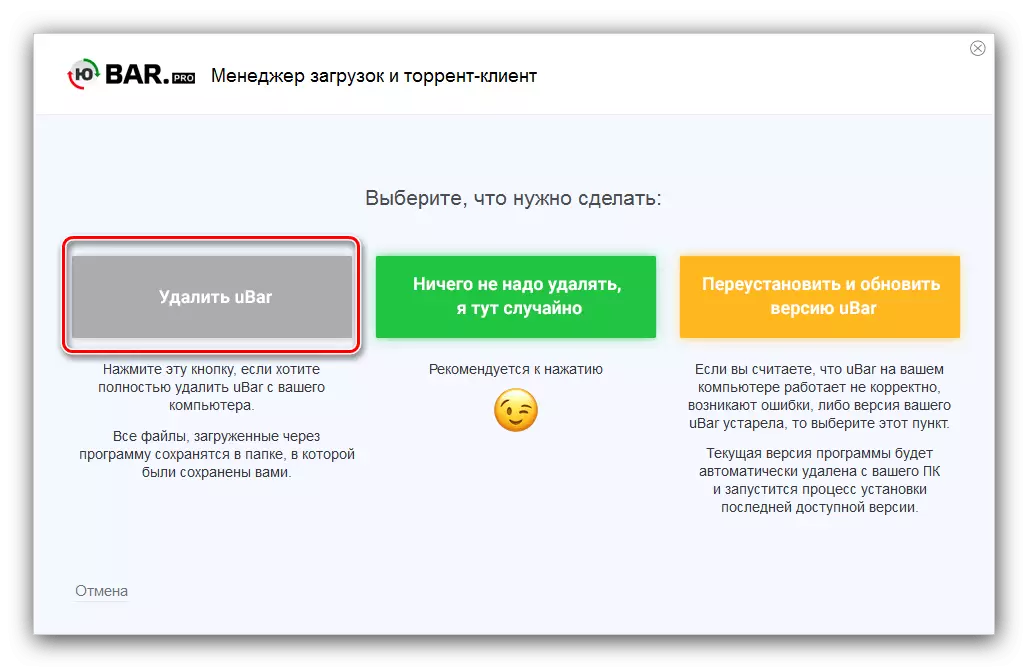
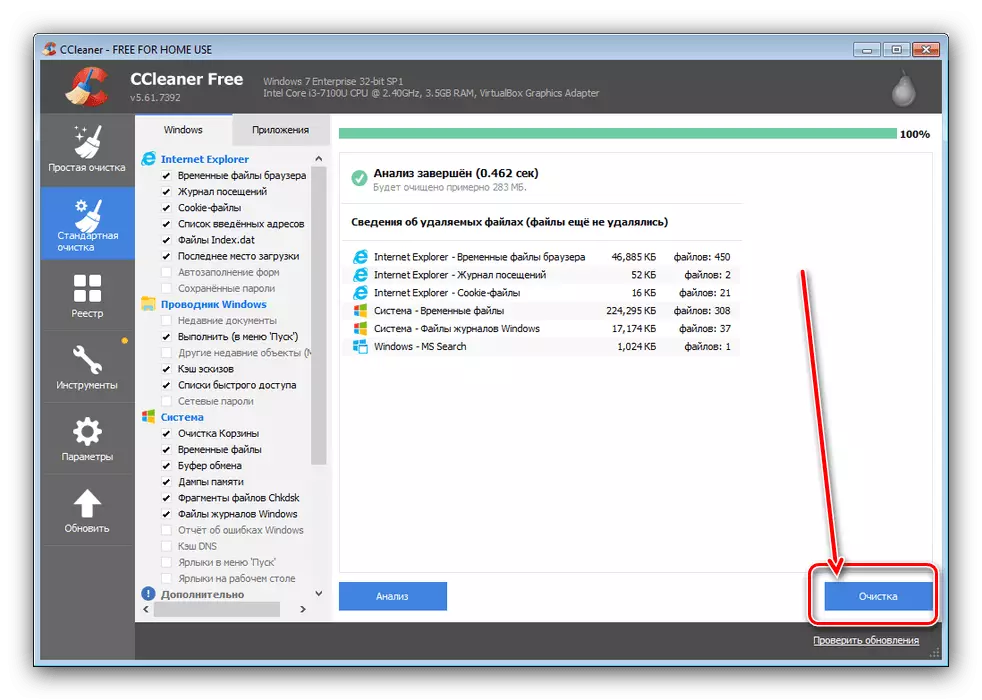
Finish - issa Ubar se jitneħħew mill-kompjuter kompletament.
Metodu 4: Sistemi
Xi utenti ma jħobbux jużaw għodda ta 'softwer ta' partijiet terzi. Fortunatament, tista 'teħles mill-Yubara għall-mezzi tas-sistema. Il-proċess tal-uninstallazzjoni tiegħu jseħħ f'żewġ stadji: tħassar direttament il-programm u naddaf ir-reġistru.
- Biex tibda, ċempel it-tieqa "Run" billi tagħfas il-kombinazzjoni tal-Win + R. Meta tibda l-għodda, ikteb il-kmand Appwiz.Cpl u kklikkja OK.
- It-tieqa "Programmi u Komponenti" tinfetaħ. Jenfasizzaw ir-rekord Ubar, imbagħad ikklikkja "Ħassar / Edit" fit-toolbar.
- Ħassar il-programm wara r-rakkomandazzjonijiet li jidhru fuq l-iskrin.
- Issa għandek bżonn tneħħi t-traċċi li ġejjin tal-applikazzjoni fir-reġistru tas-sistema. Mexxi "Run" għal darb'oħra, imma din id-darba terda l-kmand regedit.
- Meta tiftaħ l-editur tar-reġistru, agħfas F3. Se titnieda għodda ta 'tfittxija - Ikteb il-mistoqsija Ubar fiha u uża l-oġġett "Sib li jmiss".
- Agħżel l-ewwel riżultat misjub u kklikkja fuqha bil-buttuna tal-maws it-tajba, uża l-għażla "Ħassar" mill-menu tal-kuntest.
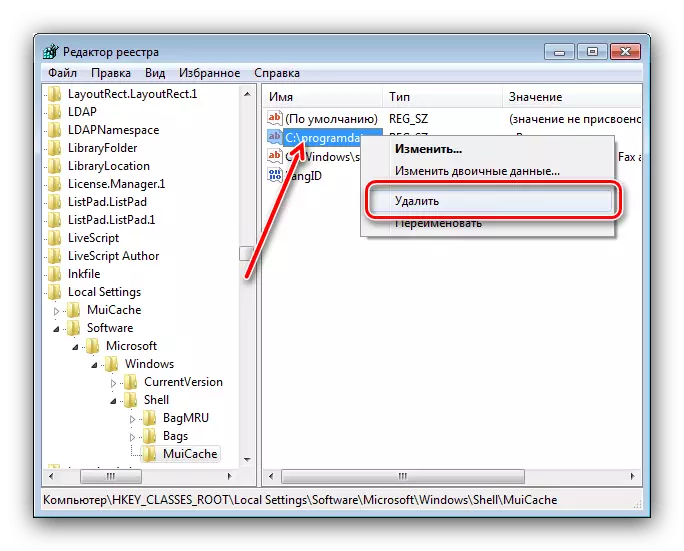
Fi tieqa ta 'twissija, ikklikkja "Iva."
- Uża F3 darb'oħra u ħassar it-traċċi misjuba, billi tirrepeti l-passi mill-Pass 6. Meta l-fdalijiet kollha huma l-istering, għalaq l-editur tar-reġistru u jerġa 'jibda l-kompjuter.

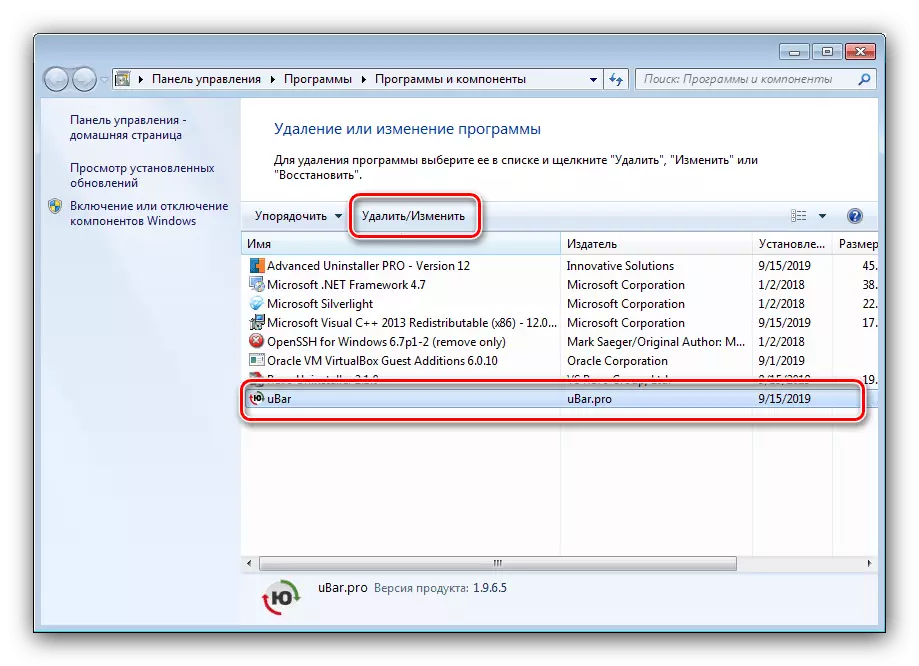

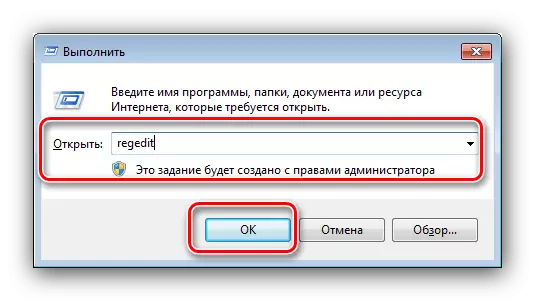

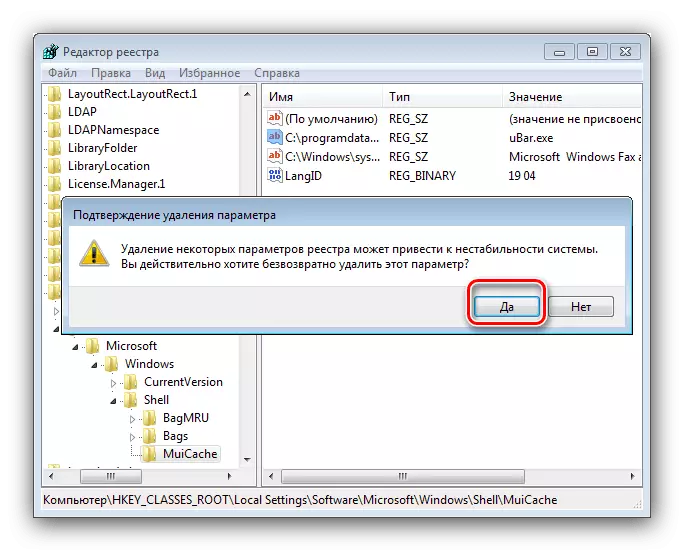
Kif tistgħu taraw, it-tneħħija ta 'Yabara hija sistema kemmxejn aktar li tieħu ħafna ħin biex tiġi installata permezz ta' soluzzjonijiet ta 'partijiet terzi.
Konklużjoni
Sirna familjari mat-teknika tat-tneħħija Ubar fil-Windows 7, u kif naraw, m'hemm xejn ikkumplikat.
